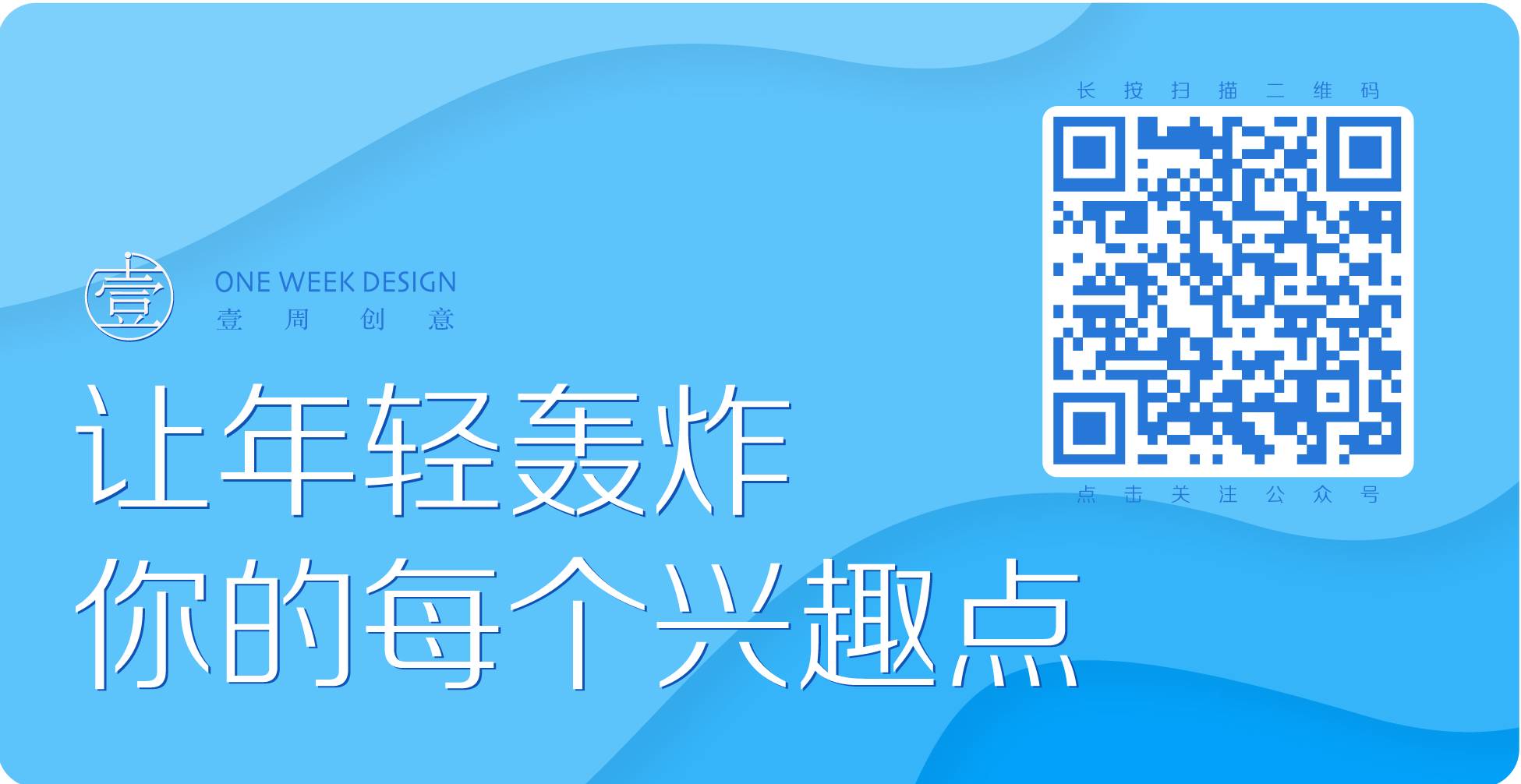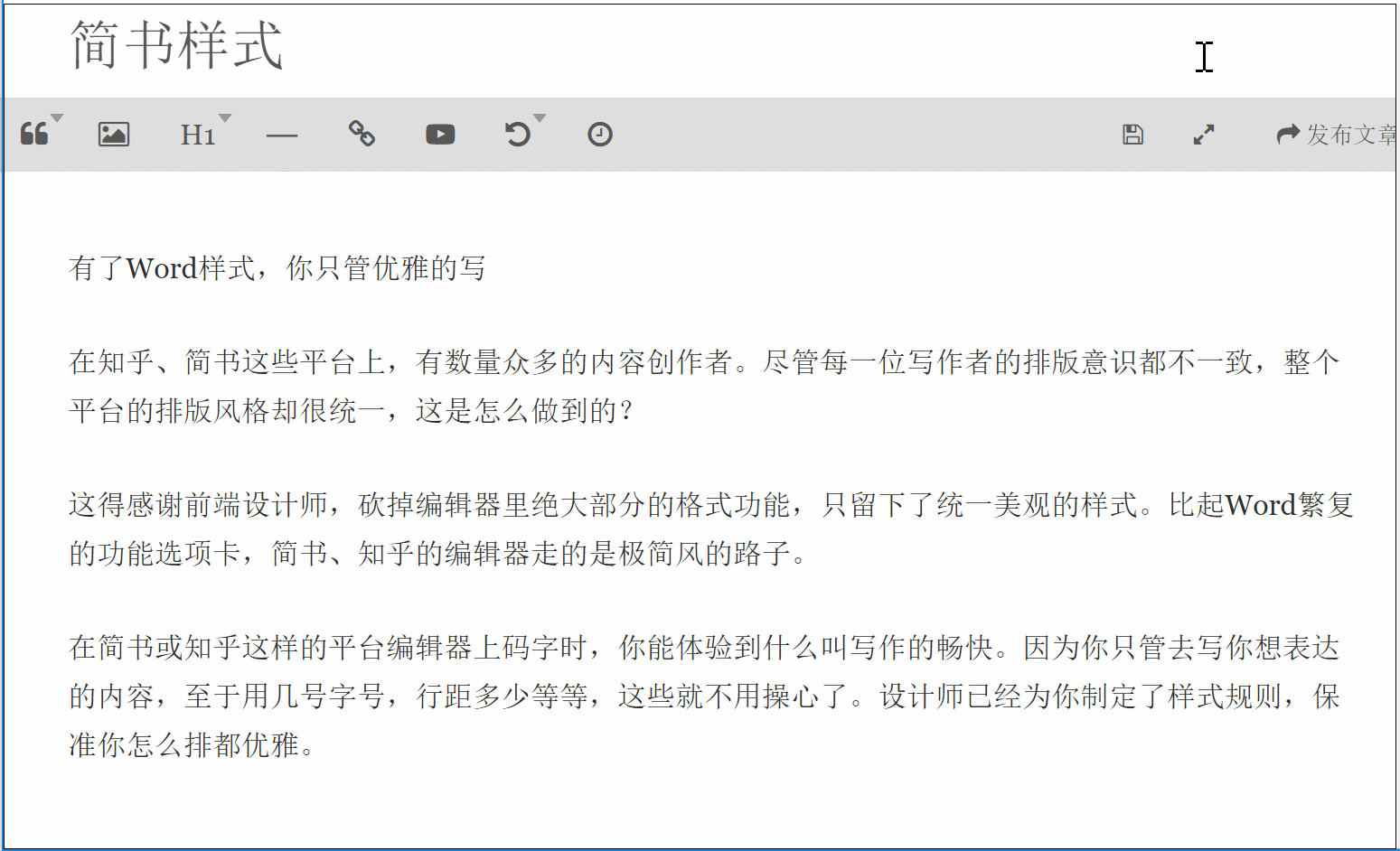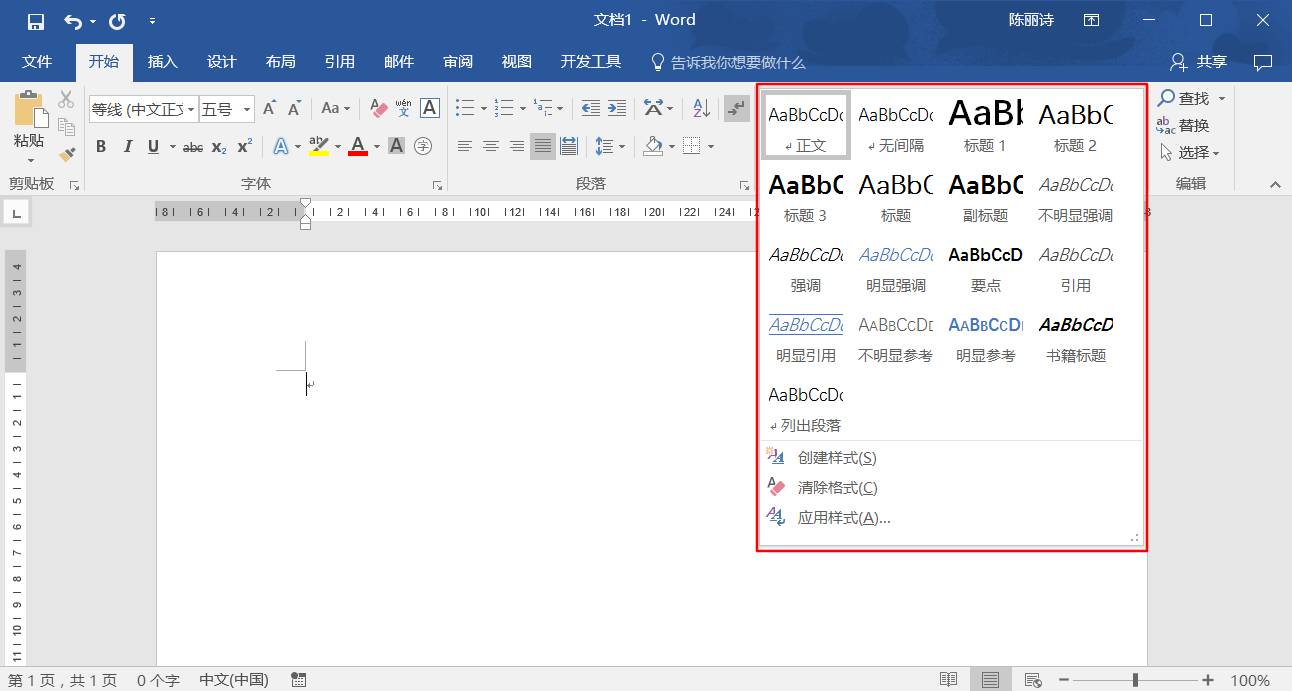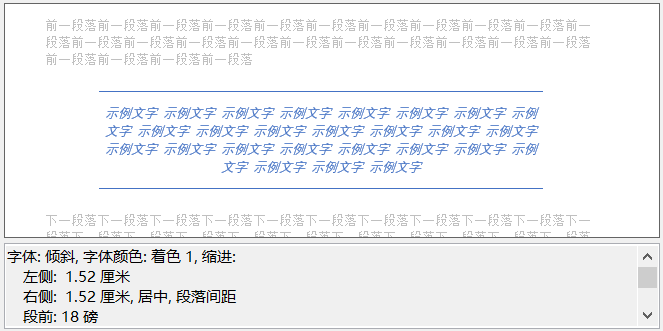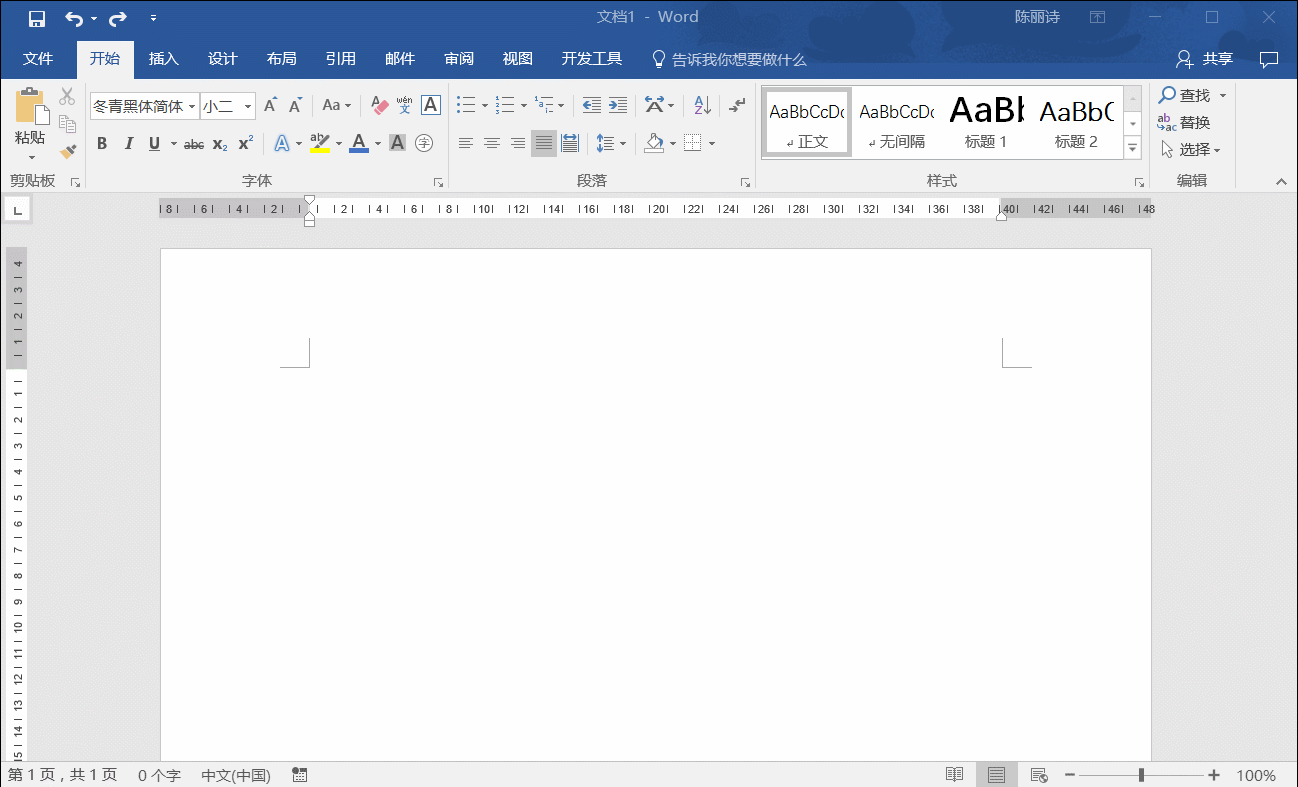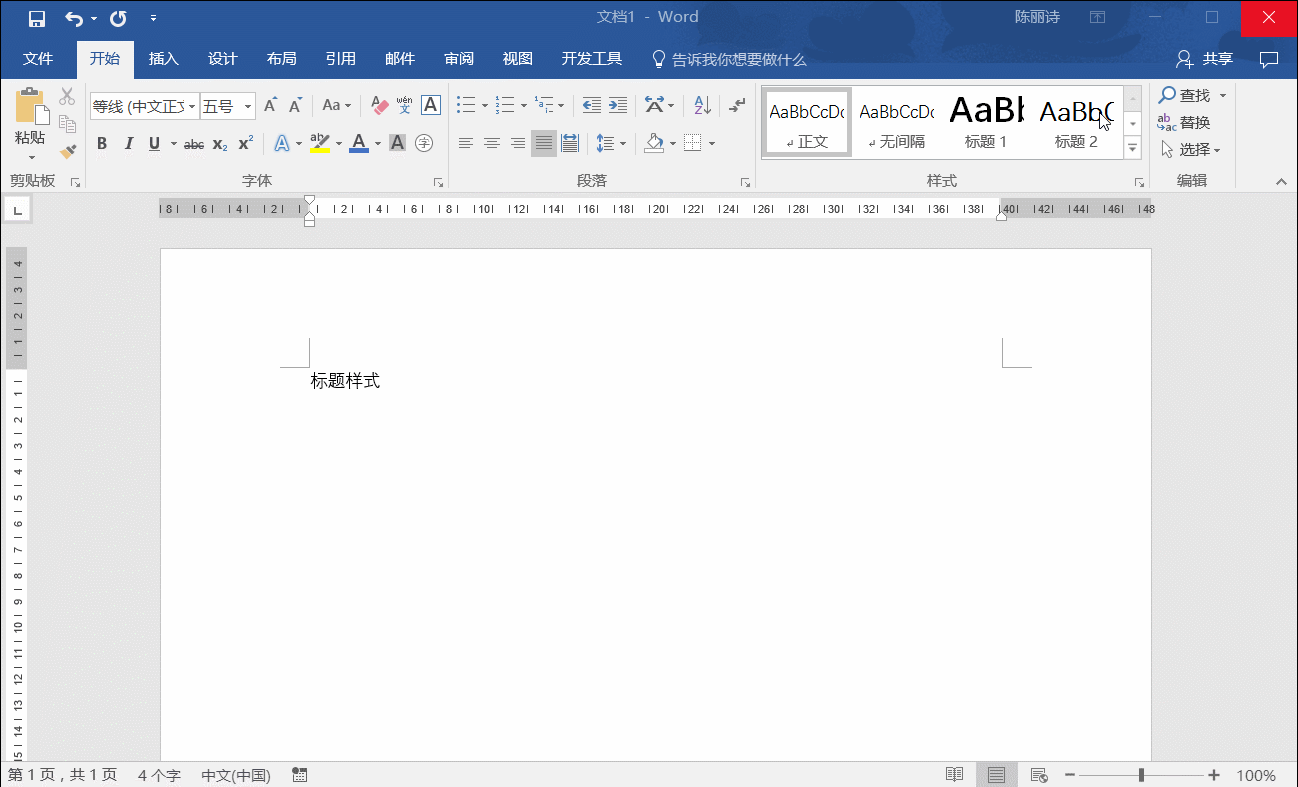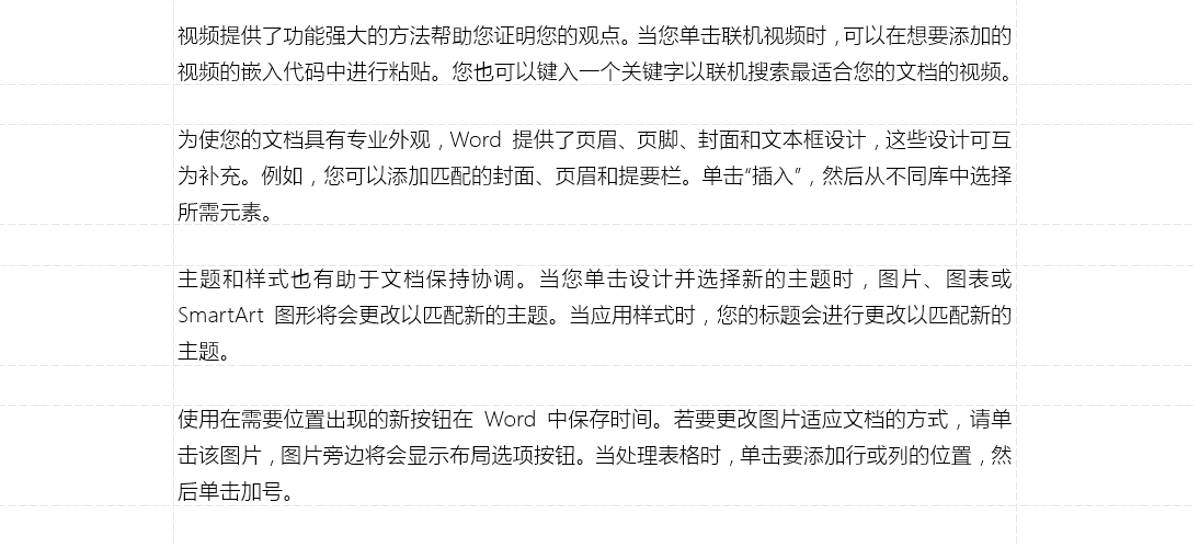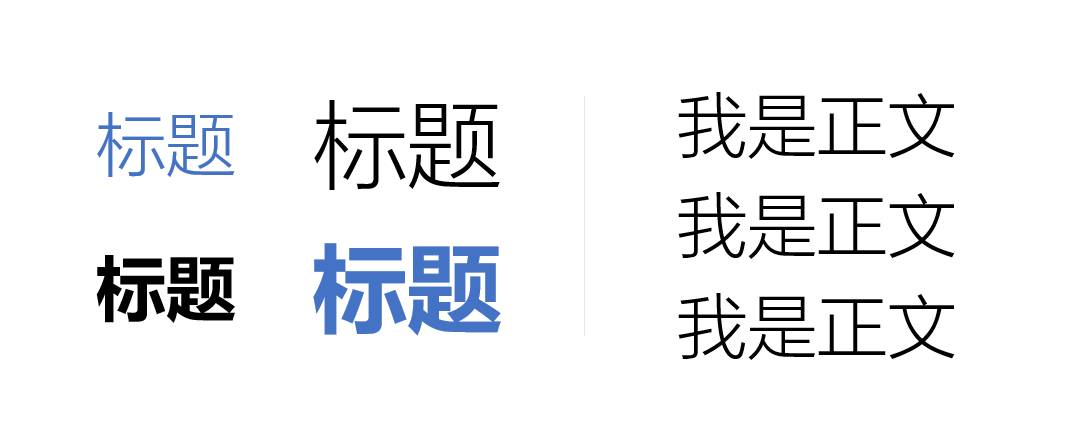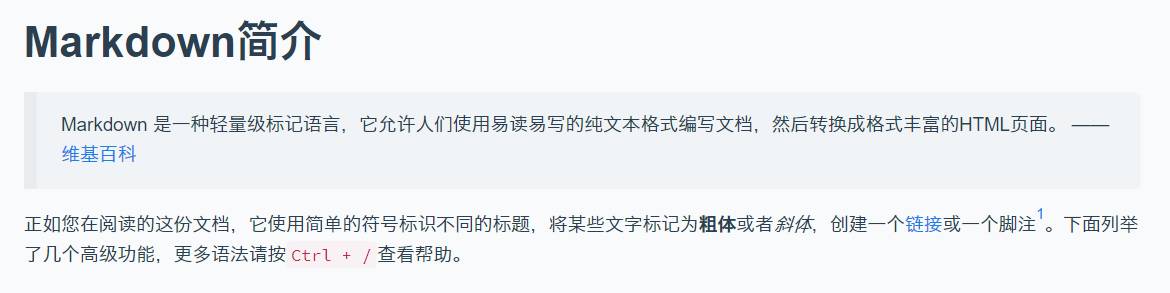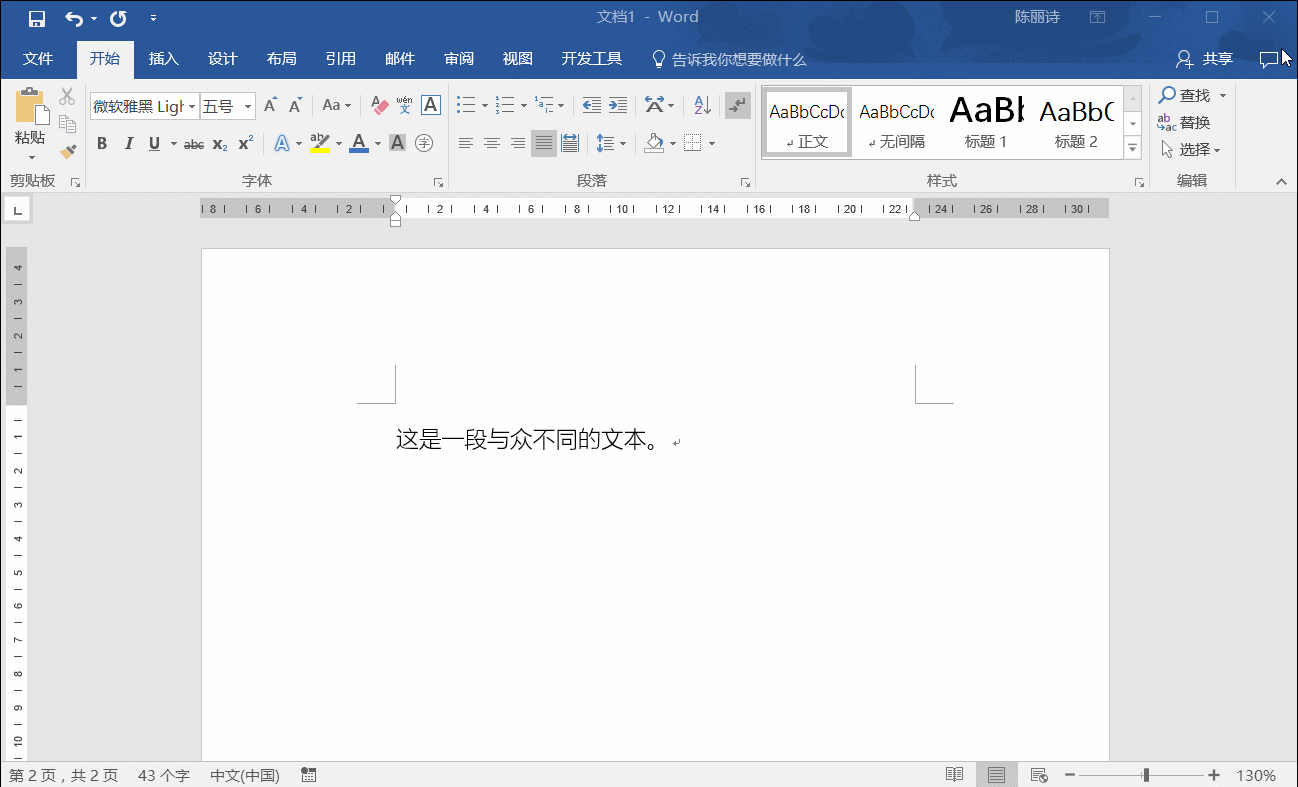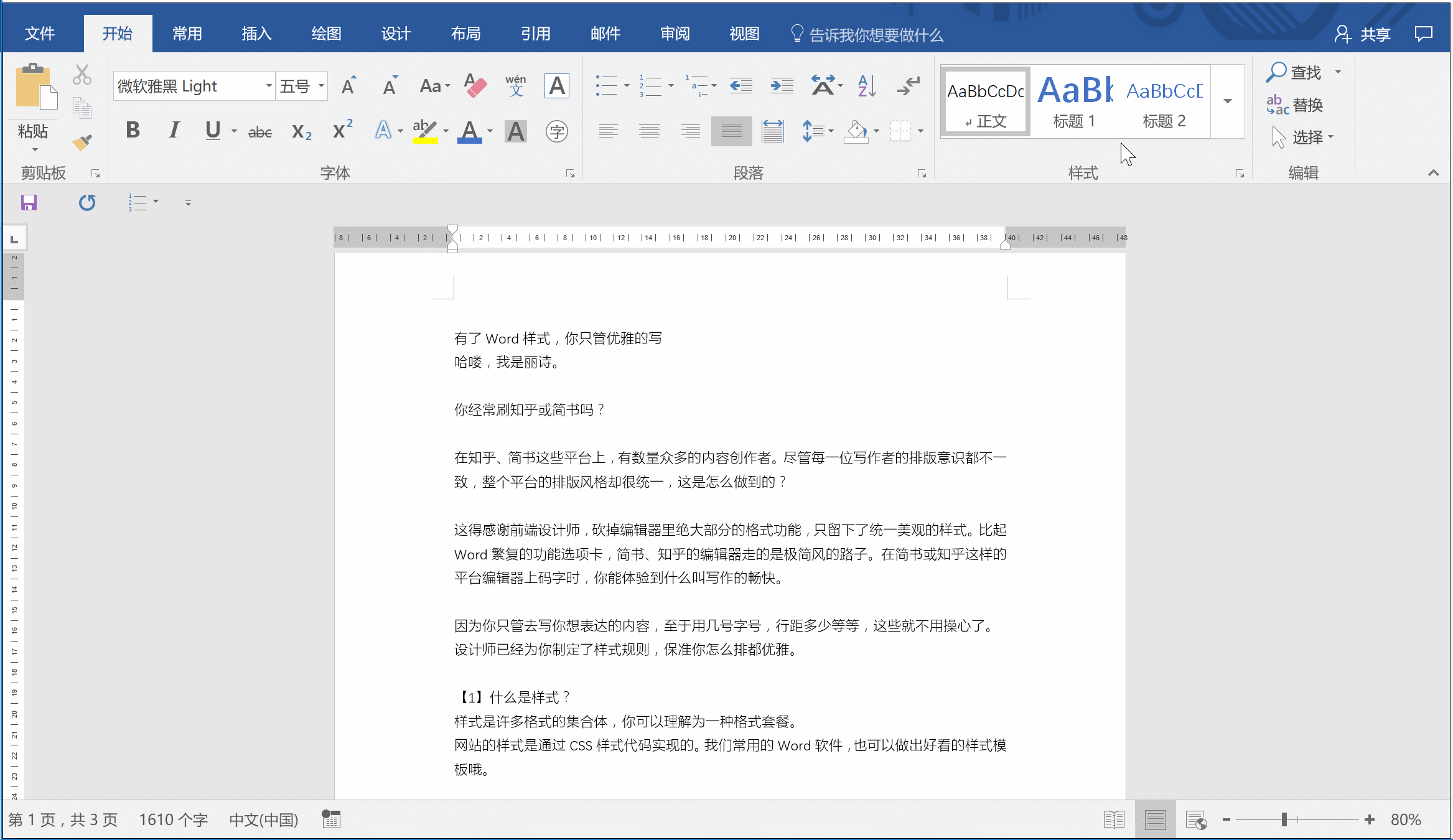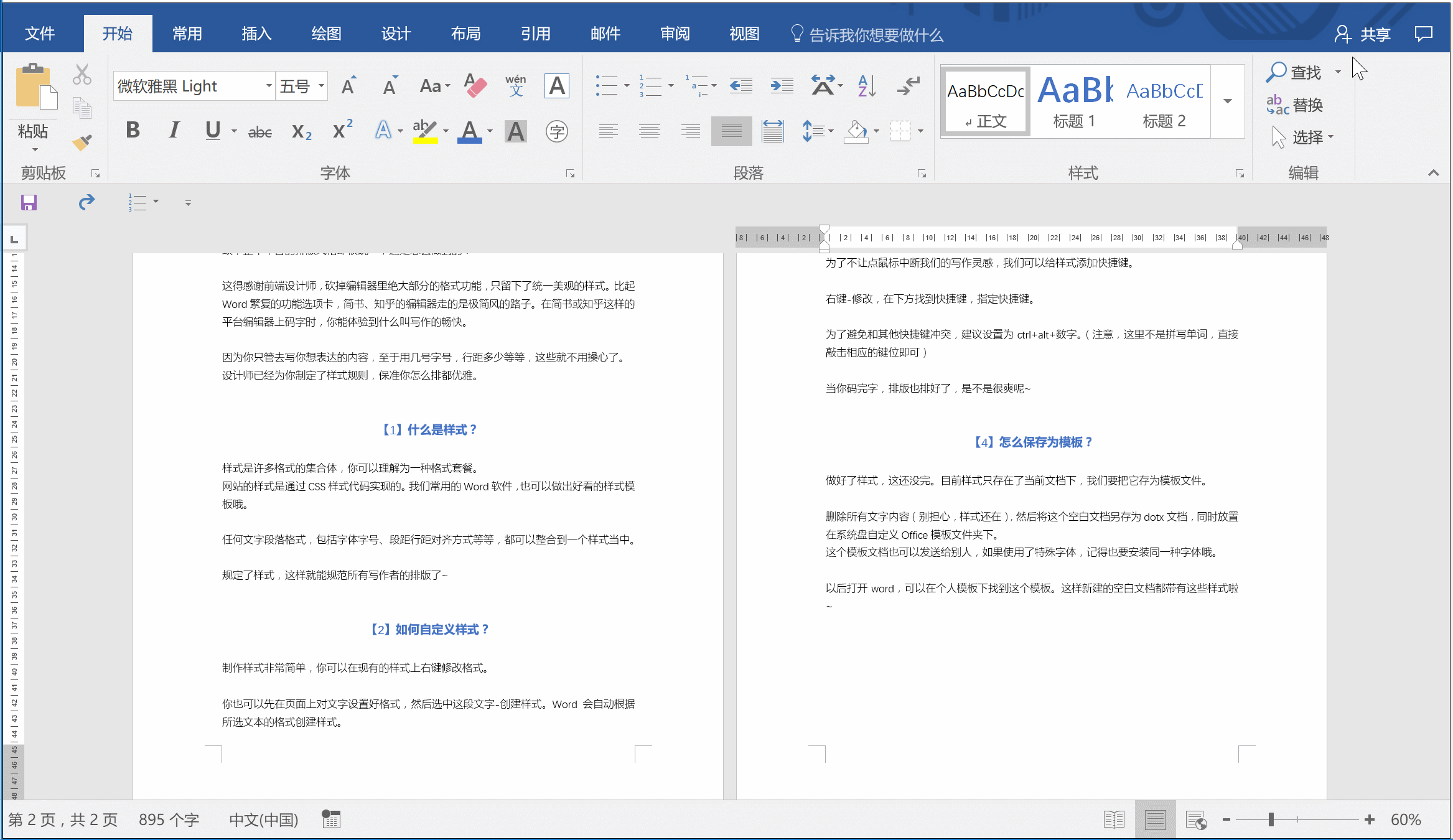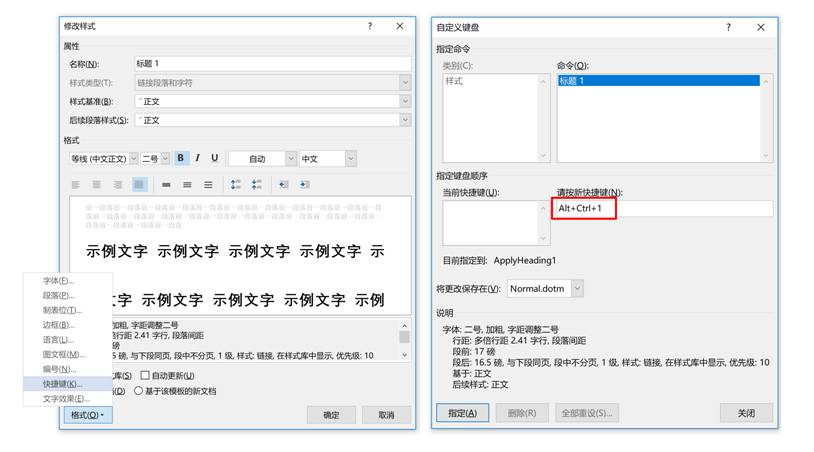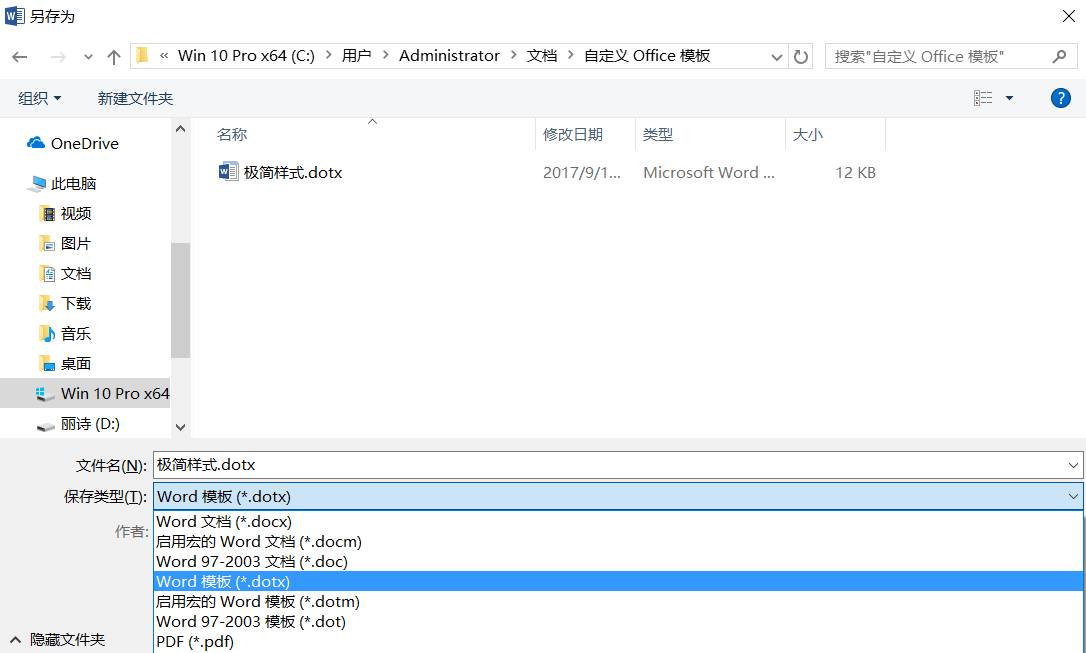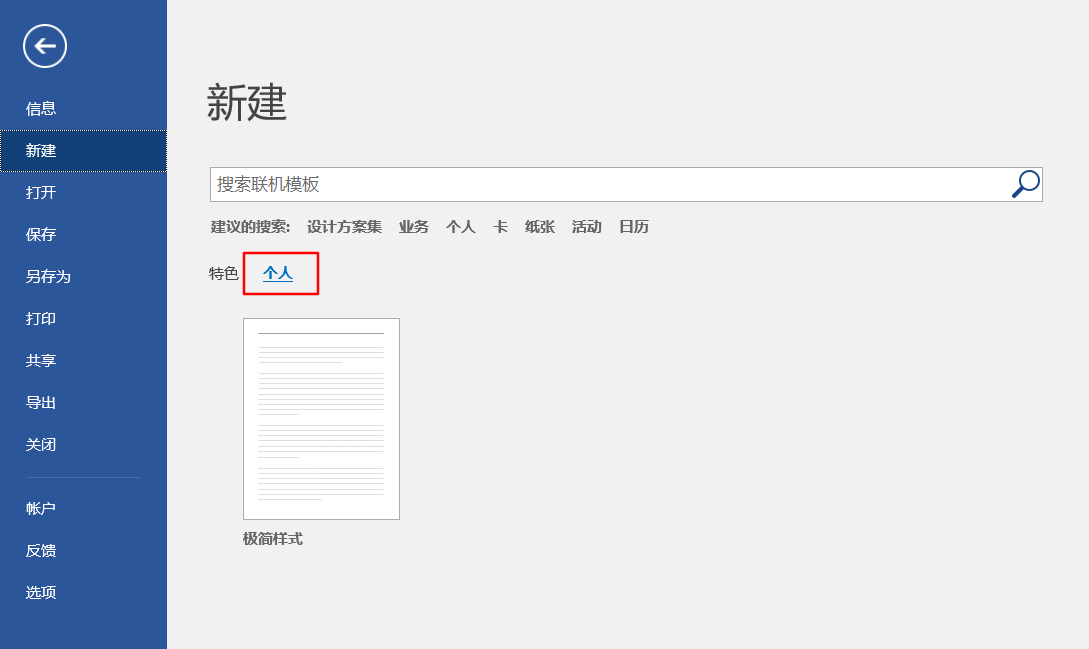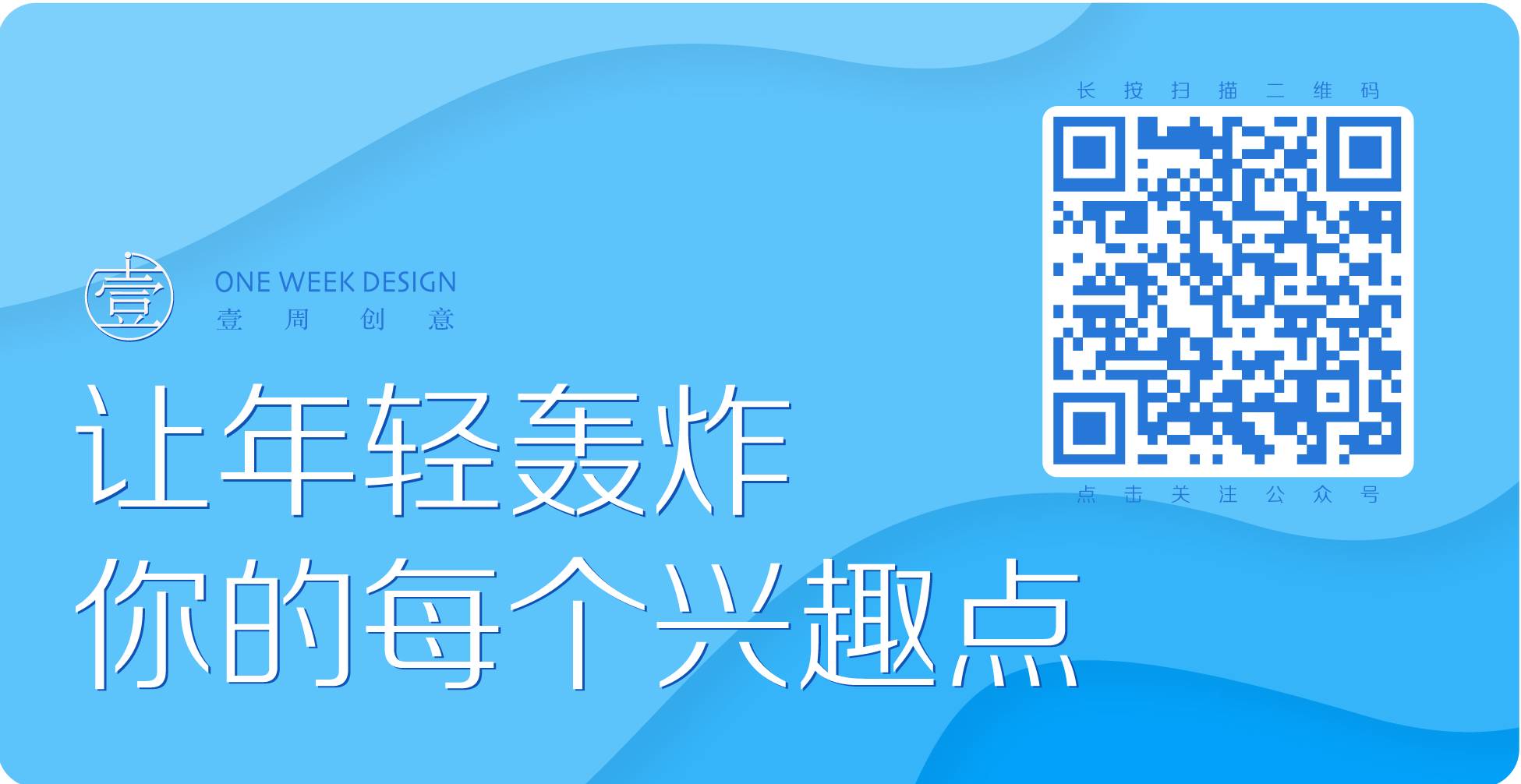图片来源:unsplash.com
哈喽,我是丽诗。
你经常刷知乎或简书吗?
在知乎、简书这些平台上,有数量众多的内容创作者。尽管每一位写作者的排版意识都不一致,整个平台的排版风格却很统一,这是怎么做到的?
这得感谢前端设计师,
砍掉编辑器里绝大部分的格式功能,只留下了统一美观的样式。
比起Word繁复的功能选项卡,简书、知乎的编辑器走的是极简风的路子。
Word
▼

简书▼

知乎
▼

在简书或知乎这样的平台编辑器上码字时,你能体验到什么叫写作的畅快。
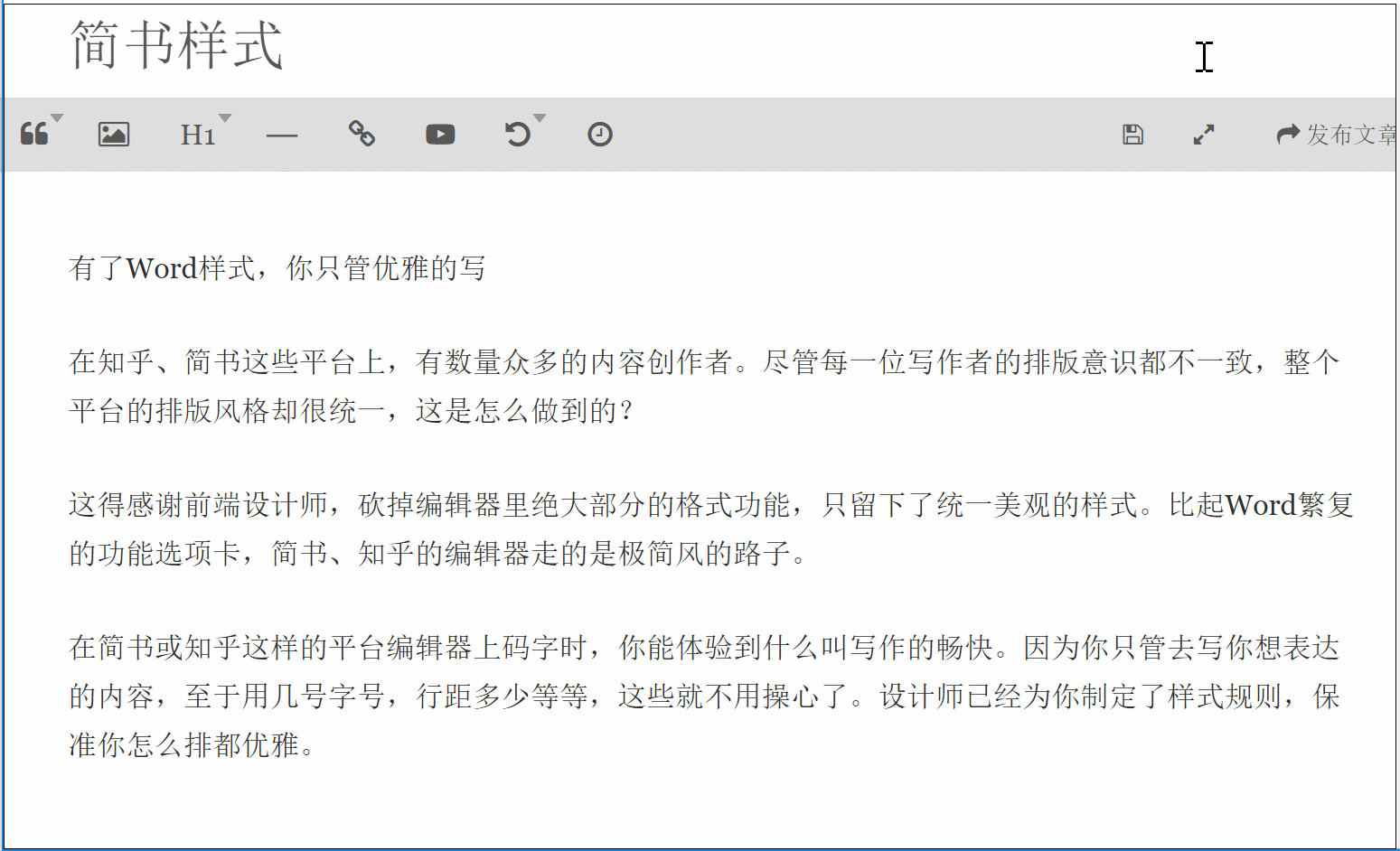
因为你
只管去写你想表达的内容,至于用几号字号,行距多少等等,这些就不用操心了。
设计师已经为你制定了样式规则,保准你怎么排都优雅。
【1】
什么是样式?
样式
是许多
格式的集合体
,你可以理解为一种
格式套餐
。
网站的样式是通过CSS样式代码实现的。
我们常用的Word软件,也可以做出好看的样式模板哦。
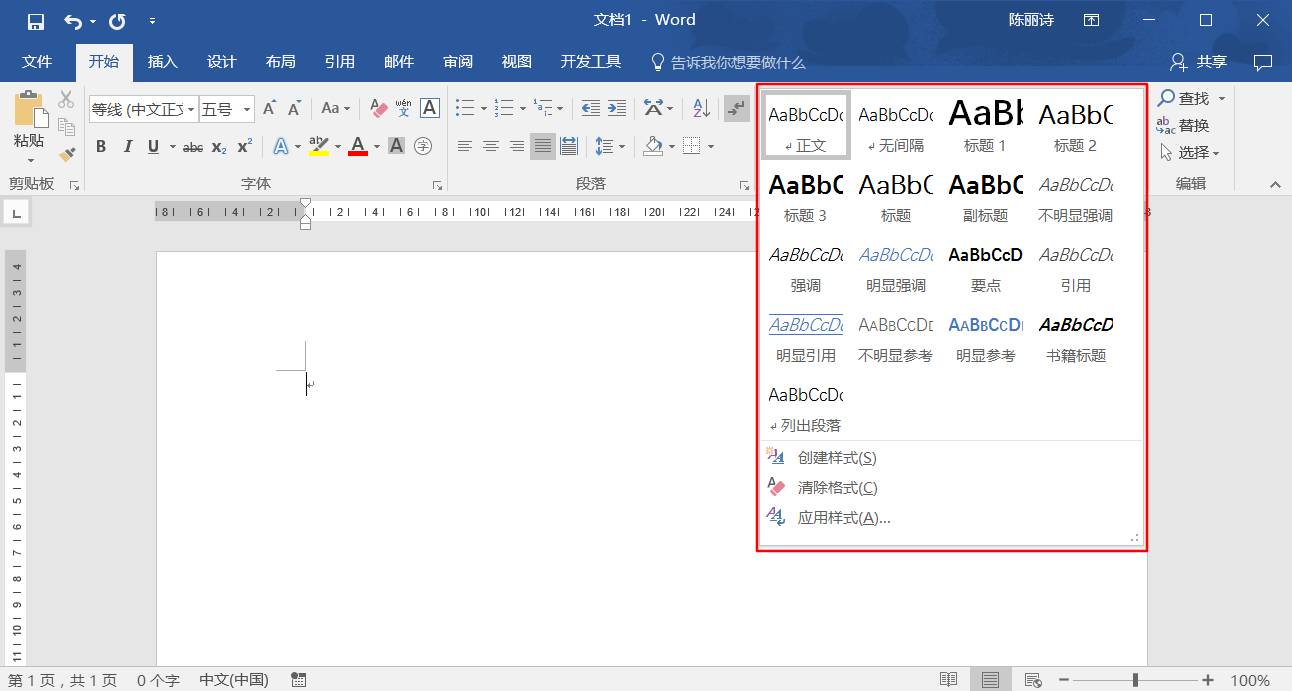
任何文字段落格式,包括字体字号、段距行距对齐方式等等,都可以
整合到一个样式当中
。
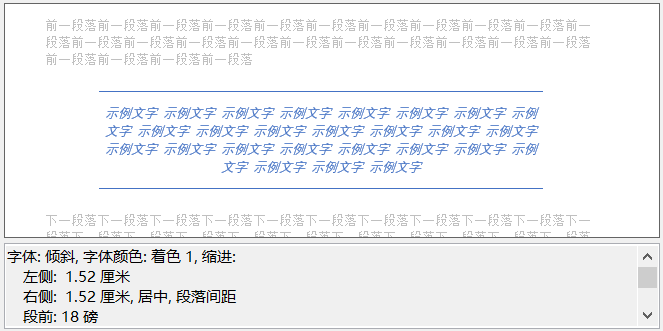
规定了样式,这样就能规范所有写作者的排版了~
【2】
如何自定义样式?
制作样式非常简单,你可以在现有的样式上右键修改格式。
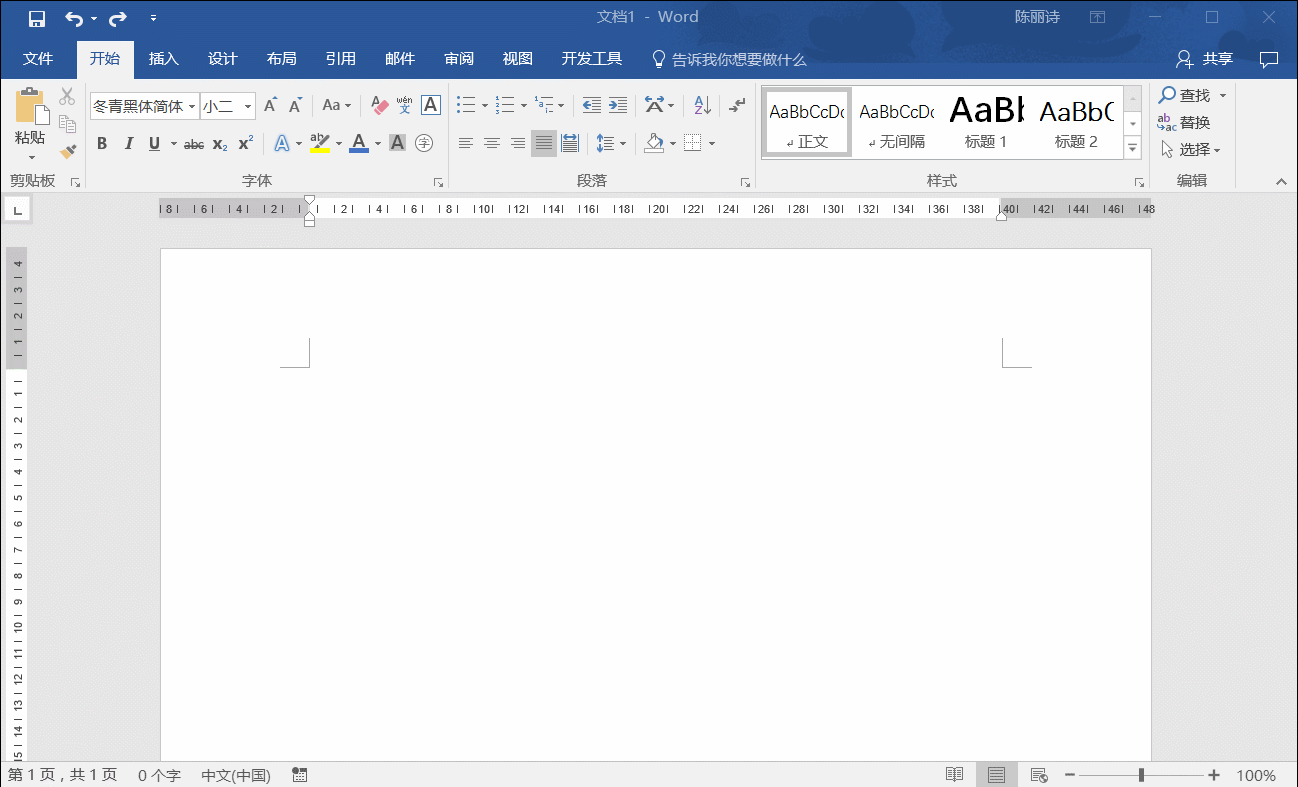
你也可以先在页面上对文字设置好格式,然后选中这段文字-创建样式。Word会
自动
根据
所选文本的格式创建样式
。
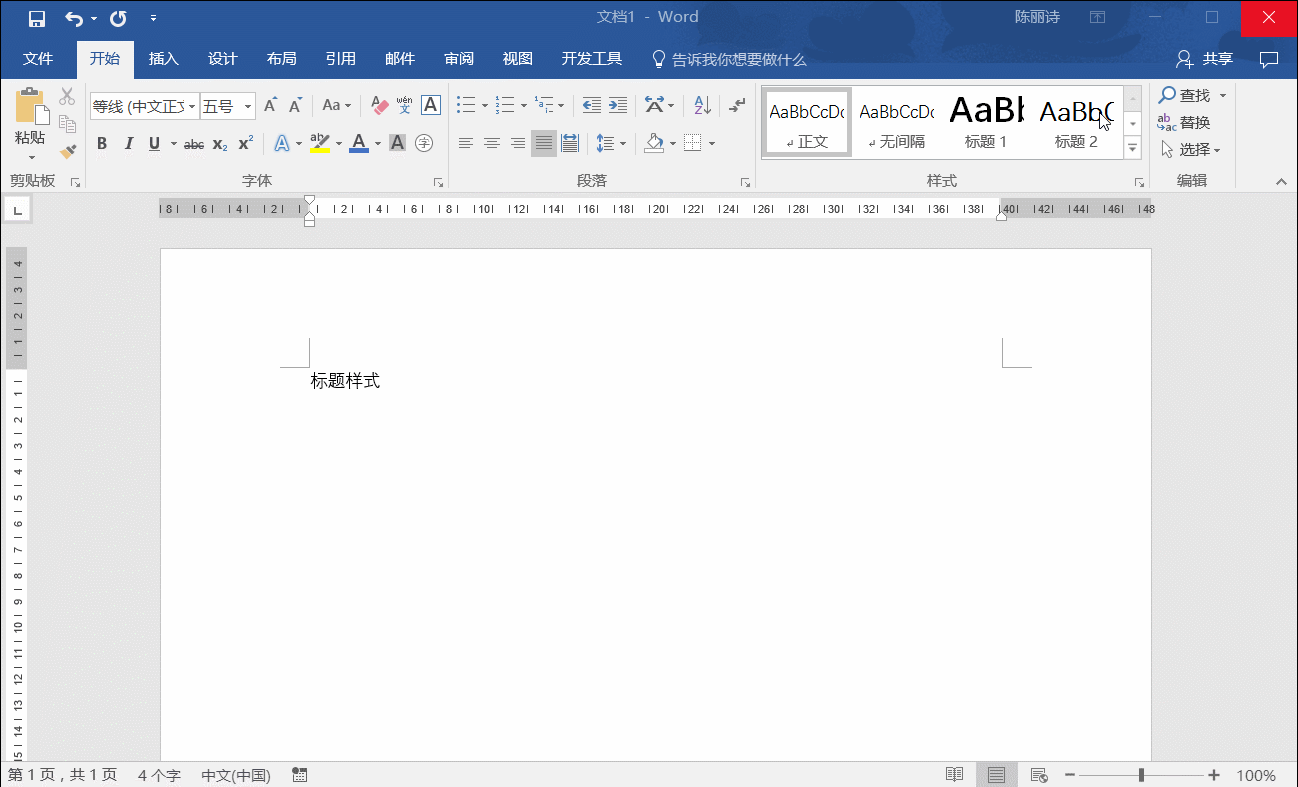
多余的样式可以删除。在样式上做得越少,就是做得越好。
一般来说,文章基础样式也就那几样:正文、标题、引用(或强调)。
1、正文
在中文互联网上,主流字体是黑体系,相比宋体楷体来说更有现代气息。
考虑到不是每台电脑都安装了同款字体,这里我推荐使用微软雅黑Light
(笔划更细,看起来比微软雅黑更优雅一些)
,大部分电脑都有这个字体
。

由于微软雅黑字体本身行距过宽,我们可以将它设为
固定行距
(16-20磅,舒适即可)。
同时你会发现,互联网排版中文段落时,往往不加首行缩进
(也就是空两格)
。而是通过
拉开段与段的距离
,区分段落。
段距不用太突兀太刻意,
段前段后0.5-1行
就可以了。
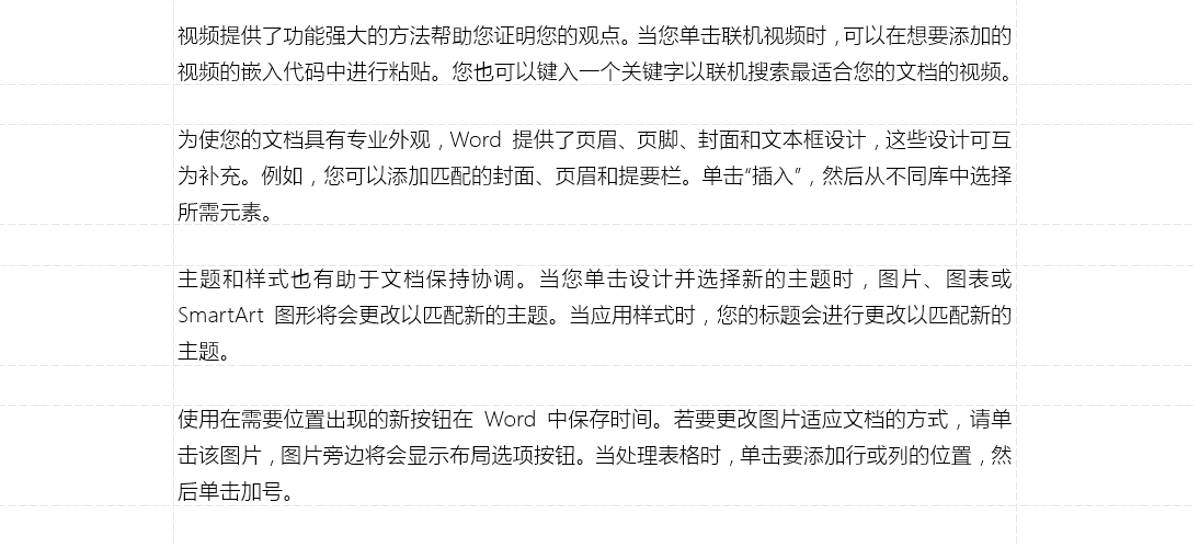
两端对齐
后,文本段落非常工整。
2、标题
和PPT标题设计一样,我们可以从三个角度考虑,颜色、大小、字号。
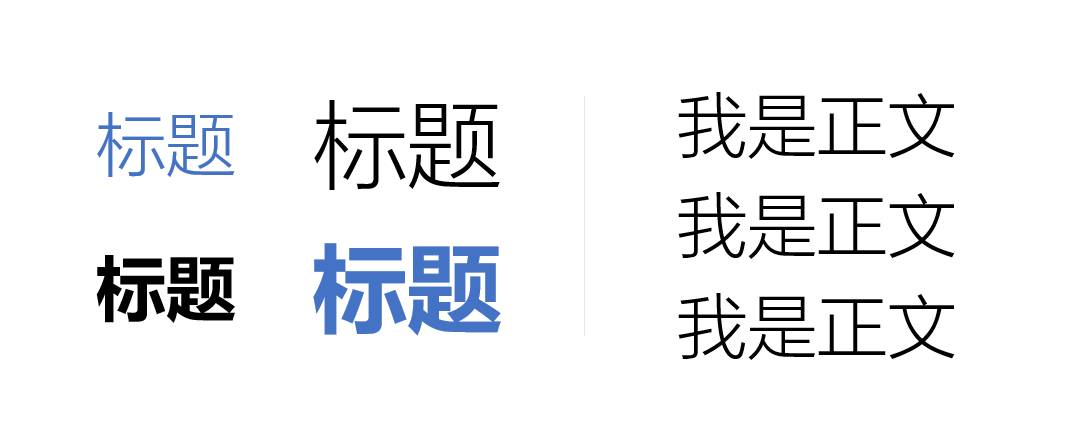
只要记住,
标题就是要和正文明显地区别开来
,基本不会出错。
3、引用
引用样式比较别致,
在互联网中文排版中非常好用,
一般都呈现为
浅灰色或浅蓝色底纹
。
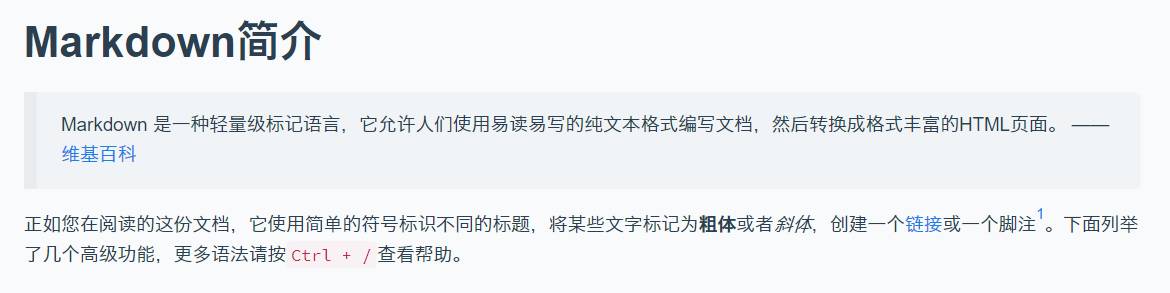
显眼的设计能让读者一眼就明白,这段话和其他内容不同。虽然这种样式被叫做引用,但也不妨用于强调某段文字。
在word中要如何实现呢?这实际上是段落格式的
边框底纹
。
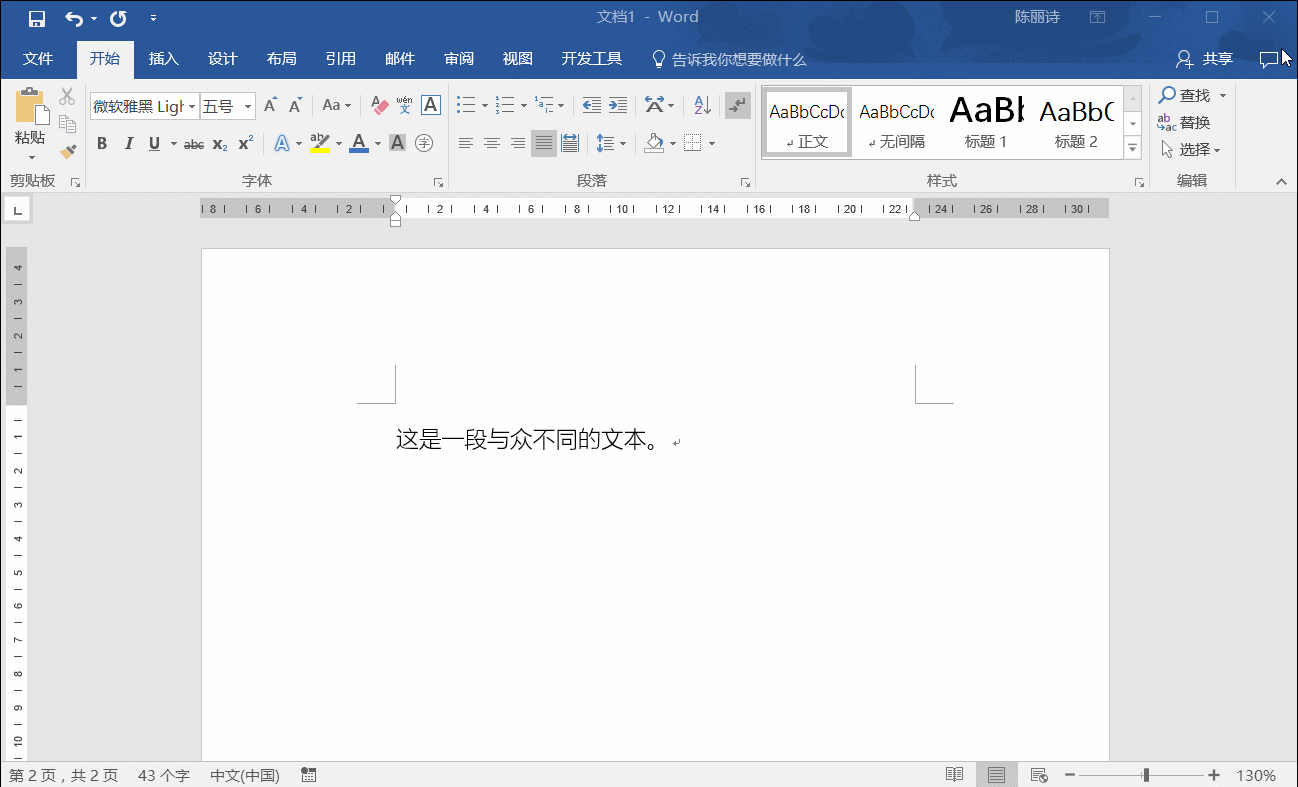
想要更加精致的话可以对补充说明文字、序号、题注、超链接等也进行样式设计。
整洁美观的排版让人有阅读下去的兴趣,有条理的排版能让读者更容易接受文章的内容。
一切排版都是为了更好的阅读体验。
【3】
如何高效的使用样式?
应用样式很简单,光标放在段落内,点击样式即可直接套用。
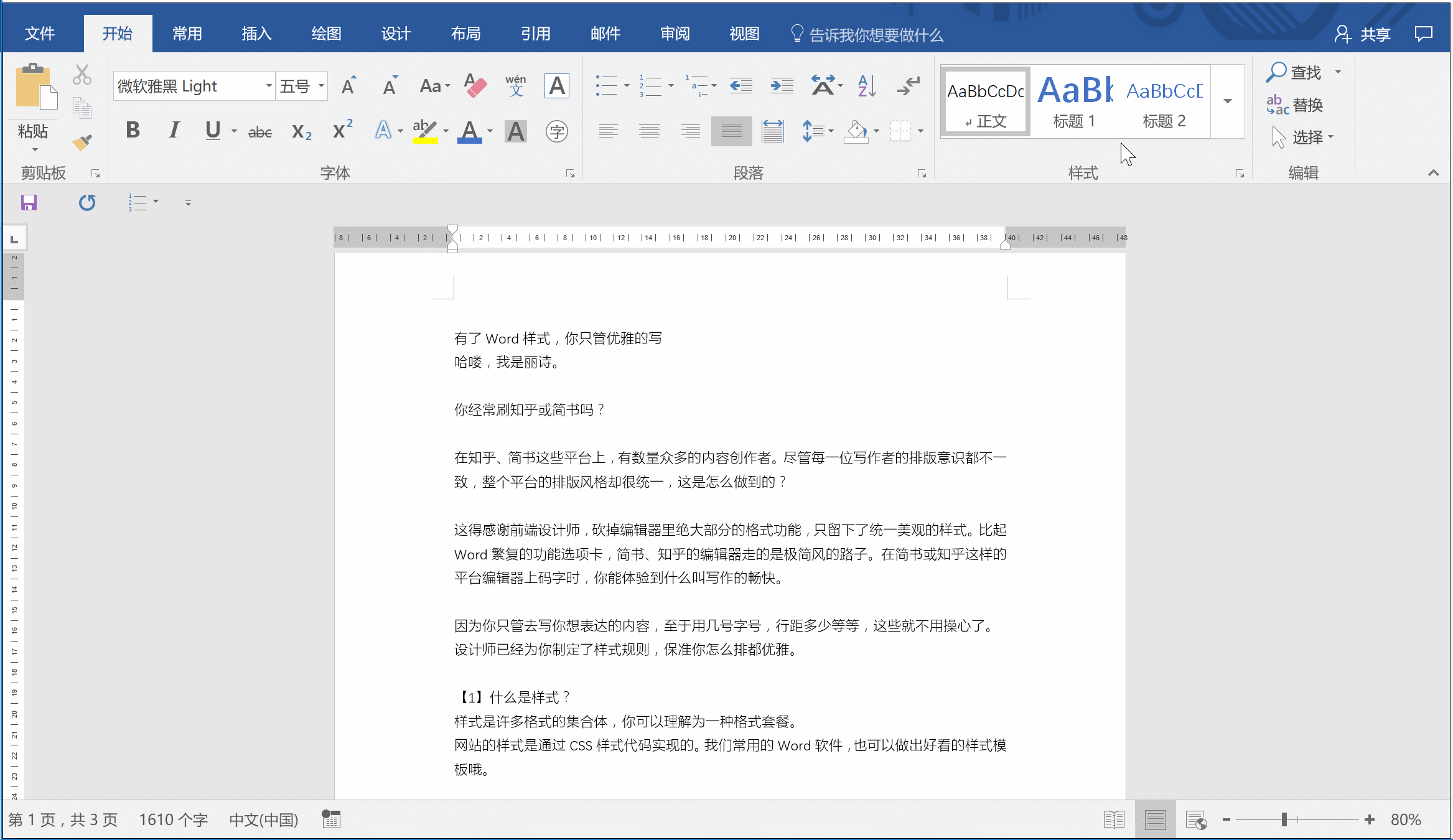
它使用起来有点像格式刷,但是可以
重复调用
,以及可以
对应用了样式的文字进行统一修改
。
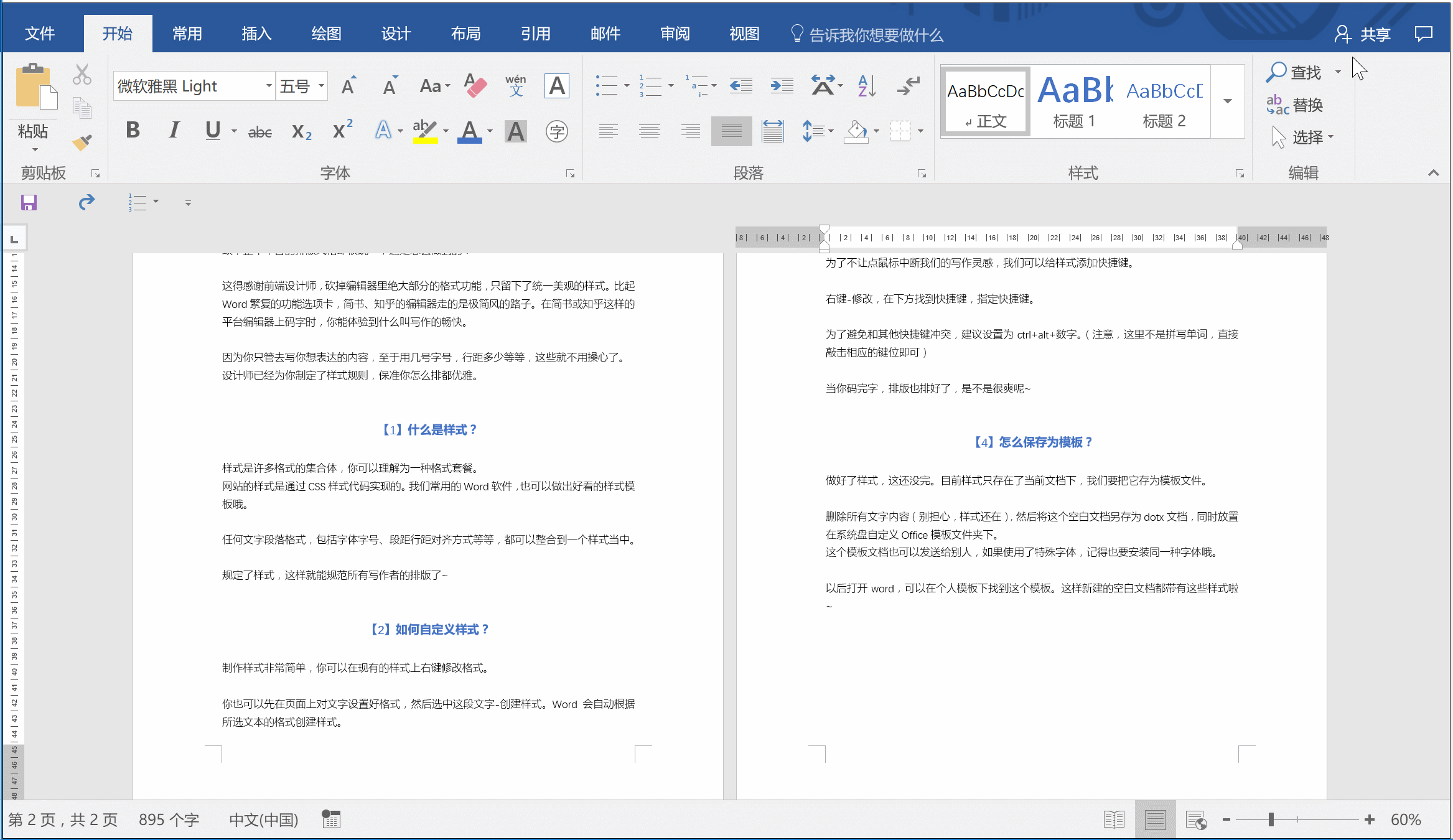
但双手打字的时候,总是停下来去点鼠标,是一种很不高效的行为。
为了不让点鼠标中断我们的写作灵感,我们可以
给样式添加快捷键
。
右键-修改,在下方找到快捷键,指定快捷键。
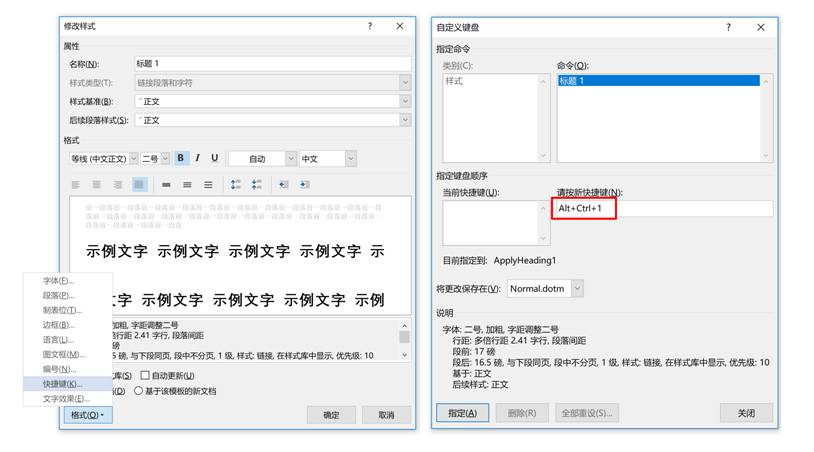
为了避免和其他快捷键冲突,建议设置为
ctrl+alt+数字
。
(
注意,这里不是拼写单词,直接敲击相应的键位即可)
当你码完字,排版也排好了
,是不是很爽呢~
【4】
怎么保存为模板?
做好了样式,这还没完。目前样式只存在了当前文档下,我们要把它存为模板文件。
删除所有文字内容
(别担心,样式还在)
,然后将这个空白文档另存为
dotx文档
,同时放置在系统盘
自定义Office模板文件夹
下。
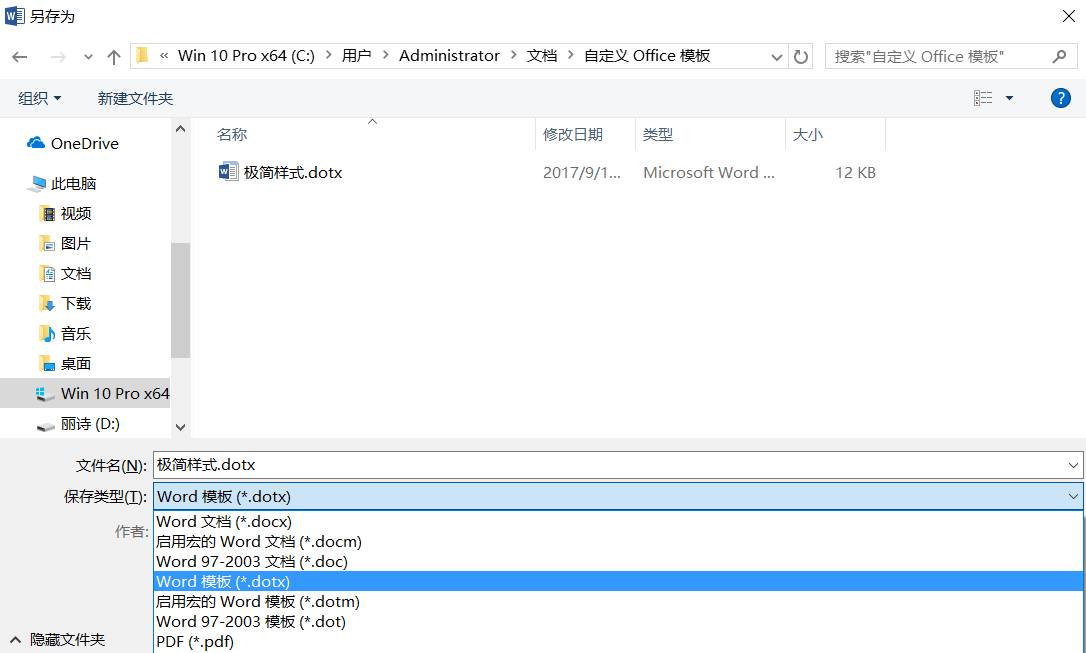
这个模板文档也可以发送给别人,如果使用了特殊字体,记得也要安装同一种字体哦。
以后打开word,可以在
个人
模板下找到这个模板。这样新建的空白文档都带有这些样式啦~
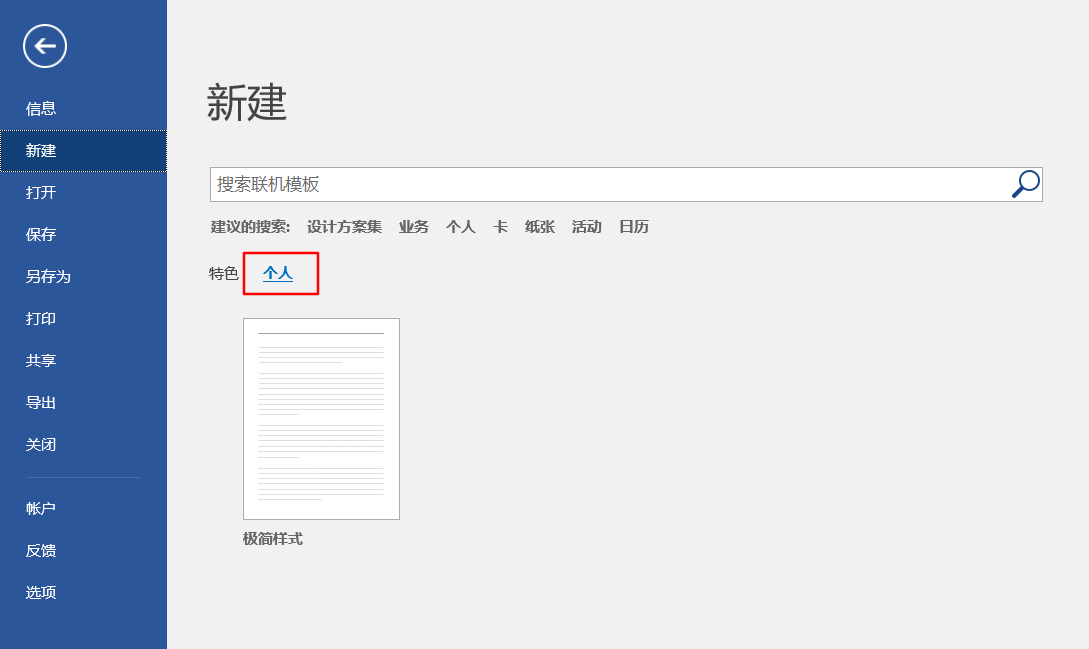
我是结尾
优秀的写作工具,应该让人专注于写作本身。用好这个样式和模板的功能,能让自己写作更加高效哦。